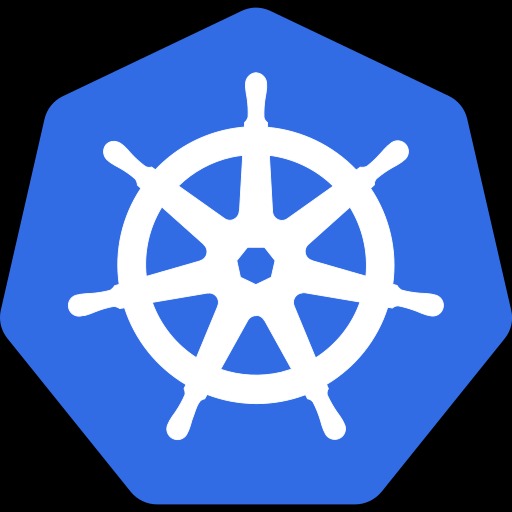티스토리 뷰
DB 세팅하기.
JPA 를 이용할 것이기 때문에 DB 세팅이 필요하.
우리는 MariaDB 를 이용하여 데이터소스를 생성해 보겠다.
MariaDB 설치하기.
MariaDB 는 설치 파일을 다운로드 받아서 설치할 수 있고, 혹은 Docker 로 컨테이너를 실행할 수 있다.
Docker은 다음 경로에서 다운로드 받는다.
자신의 환경에 맞게 설치해 주시면 된다.
MariaDB Container 실행하기.
우리는 MariadB 컨테이너를 Docker 에 올려서 실행할 것이다. 그리고 테스트 환경은 Mac 에서 수행할 것이다.
다음 명령을 실행한다.
docker run -d -p 3306:3306 -e MYSQL_ROOT_PASSWORD=password123 --name mariadb-local -v /Users/baekido/data/mariadb:/var/lib/mysql mariadb:latest
위 명령으로 MariaDB 컨테이너를 실행하기 .
- docker run
- docker 를 실행합니다. 로컬에 이미지가 없다면 다운로드 받는다.
- -d
- detach 모드이며, 백그라운드로 실행되도록 한다.
- -p 3306:3306
- 외부 포트를 컨테이너 내부 포트와 연결한다. <호스트포트>:<컨테이너포트>
- 이렇게 하면 localhost:3306 으로 접근할 수 있다.
- -e MYSQL_ROOT_PASSWORD=…
- -e는 환경변수를 전달합니다. 우리는 루트 패스워드를 전달해 주었다.
- –name
- –name 은 컨테이너 이름을 지정한다. 생략하면 Docker 가 자동으로 컨테이너 이름을 생성한다.
- -v
- -v는 호스트의 볼륨과, 컨테이너 볼륨을 연결한다.
- 이렇게 하면 mariadb 가 컨테이너의 볼륨에 쓰기를 하면, 호스트의 /Users/baekido/data/mariadb 라는 위치에 쓰기가 된다.
- mariadb:latest
- 이미지의 이름:태그 를 지정하여 실제 이미지를 컨테이너로 실행한다.
- tag 값을 latest 는 가장 최신의 버젼을 의미하며, 사용자가 직접 버젼을 지정할 수 있다.
컨테이너 상태 확인하기.
docker ps
CONTAINER ID IMAGE COMMAND CREATED STATUS PORTS NAMES
ab119ffdbf64 mariadb:latest "docker-entrypoint.s…" 6 minutes ago Up 6 minutes 0.0.0.0:3306->3306/tcp mariadb-local
위와 같이 컨테이너 상태를 확인할 수 있다.
클라이언트를 통해서 접속하기.
MariaDB 에 접근하는 클라이언트는 MySQLWorkbench 이나 DBeaver 에서 다운로드 받아서 사용하면 된다
데이터베이스 생성 및 사용자 생성 권한 주기.
- 사용자생성
CREATE USER 'boarduser'@'%'; ALTER USER 'boarduser'@'%' IDENTIFIED BY 'boarduser123' ; - 데이터베이스생성하기
CREATE DATABASE `simpleboard`; - 권한부여하기
GRANT Alter ON simpleboard.* TO 'boarduser'@'%'; GRANT Create ON simpleboard.* TO 'boarduser'@'%'; GRANT Create view ON simpleboard.* TO 'boarduser'@'%'; GRANT Delete ON simpleboard.* TO 'boarduser'@'%'; GRANT Delete history ON simpleboard.* TO 'boarduser'@'%'; GRANT Drop ON simpleboard.* TO 'boarduser'@'%'; GRANT Grant option ON simpleboard.* TO 'boarduser'@'%'; GRANT Index ON simpleboard.* TO 'boarduser'@'%'; GRANT Insert ON simpleboard.* TO 'boarduser'@'%'; GRANT References ON simpleboard.* TO 'boarduser'@'%'; GRANT Select ON simpleboard.* TO 'boarduser'@'%'; GRANT Show view ON simpleboard.* TO 'boarduser'@'%'; GRANT Trigger ON simpleboard.* TO 'boarduser'@'%'; GRANT Update ON simpleboard.* TO 'boarduser'@'%';
Spring DataSource 연동하기.
mariadb connector 연동하기.
MavenRepo 에서 mariadb java client 드라이버를 검색한다.
의존성을 build.gradle 에 추가하자.
그리고 HikariCP 로 DB 커넥션 풀을 위한 의존성도 아래 추가한다.
// https://mvnrepository.com/artifact/org.mariadb.jdbc/mariadb-java-client
compile group: 'org.mariadb.jdbc', name: 'mariadb-java-client', version: '2.6.0'
// https://mvnrepository.com/artifact/com.zaxxer/HikariCP
compile group: 'com.zaxxer', name: 'HikariCP', version: '3.4.5'
application.yml 에 설정 추가하기.
resources/application.yml 에 다음 내용을 추가한다.
spring:
datasource:
username: boarduser
password: boarduser123
driver-class-name: org.mariadb.jdbc.Driver
url: jdbc:mysql://localhost:3306/simpleboard?serverTimeZone=Asia/Seoul&autoReconnect=true
type: com.zaxxer.hikari.HikariDataSource
hikari:
pool-name: board-pool
maximum-pool-size: 20
max-lifetime: 1800000
idle-timeout: 30000
데이터데이스에 연동을 위한 설정 부분과, hikari connection pool 에 대한 설정을 위와 같이 추가한다.
지금까지 간단하게 DB 연동을 살펴 보았다.
'JPA' 카테고리의 다른 글
| [JPA] JPA 기초 06 OneToMany (0) | 2022.04.12 |
|---|---|
| [JPA] JPA 기초 05 OneToOne Bidirection (0) | 2022.04.12 |
| [JPA] JPA 기초 04 OneToOne Unidirection (0) | 2022.04.12 |
| [JPA] JPA 기초 03 간단한 TODO 어플리케이션 (0) | 2022.04.12 |
| [JPA] JPA 기초 01 프로젝트 세팅하기 (0) | 2022.04.12 |
공지사항
최근에 올라온 글
최근에 달린 댓글
- Total
- Today
- Yesterday
링크
TAG
- Golang
- kubernetes
- Database
- Kafka
- MySQL
- AWS
- kubectl
- CD
- springboot
- MongoDB
- Spring
- docker
- mongo
- CI
- Terraform
- tfsec
- mapping
- NodeSelector
- docker-compose
- deploy
- Gorilla
- D3
- go
- gitops
- kafka-springboot
- java
- jenkins
- declative
- argocd
- jpa
| 일 | 월 | 화 | 수 | 목 | 금 | 토 |
|---|---|---|---|---|---|---|
| 1 | 2 | |||||
| 3 | 4 | 5 | 6 | 7 | 8 | 9 |
| 10 | 11 | 12 | 13 | 14 | 15 | 16 |
| 17 | 18 | 19 | 20 | 21 | 22 | 23 |
| 24 | 25 | 26 | 27 | 28 | 29 | 30 |
| 31 |
글 보관함